Toolbar (Barre d’outils)
La quantité d’outils en Mode Sculpture est très étendue. Il s’agit d’un aperçu de chacun d’eux, classé par leurs fonctions générales.
Ajouter/soustraire des pinceaux
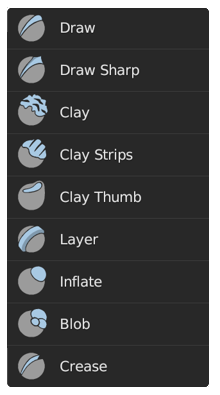
Reconnaissables par leur icône et leur curseur bleus. Ces pinceaux poussent généralement les sommets vers l’extérieur et vers l’intérieur.
- Draw
Le pinceau standard pour pousser les sommets vers l’intérieur et vers l’extérieur de la direction de la surface.
- Draw Sharp
Identique à Draw mais avec Falloff beaucoup plus nette. Utile pour créer des plis et des angles nets.
- Clay
Semblable à la brosse Draw mais avec un effet d’aplatissement et un lissage subtil. Utile pour le polissage et la construction de volumes.
- Clay Strips
Le même que le pinceau Clay, mais plus agressif avec une atténuation carrée. Une norme commune pour construire des volumes rugueux.
- Layer
Dessinez avec une hauteur fixe. Utile pour ajouter des couches plates à une surface.
- Inflate
Déplace le maillage dans plusieurs directions. Utile pour gonfler ou rétrécir les surfaces et les volumes.
- Blob
Magnifie le maillage pendant que vous dessinez. Utile pour un effet d’inflation supplémentaire sur le trait.
- Crease (Pli)
Identique à Blob mais avec un effet de pincement. Utile pour la création et le polissage des plis pointus.
Brosses de contraste
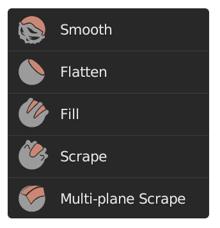
Reconnaissables par leur icône et leur curseur rouges. Ces pinceaux aplatissent ou augmentent généralement le contraste de la surface.
- Smooth
Lisse les irrégularités à la surface et rétrécit les volumes en faisant la moyenne des positions des sommets. Un pinceau essentiel fréquemment utilisé.
- Flatten
Déplace tous les sommets à une hauteur moyenne, créant ainsi un plateau plat.
- Fill
Pousse les surfaces vers l’extérieur. Utile pour remplir les trous et les crevasses.
- Scrape
Pousse les surfaces vers l’intérieur. Il s’agit du pinceau le plus courant pour aplatir les maillages.
- Multiplane Scrape
Gratte le maillage avec deux plans inclinés en même temps, produisant une arête vive entre eux.
Les pinceaux de transformation
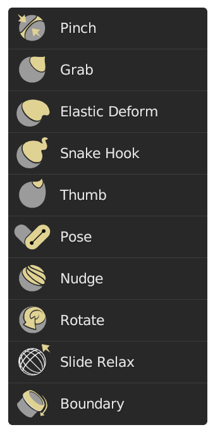
Reconnaissables par leur icône et leur curseur jaunes. Ces pinceaux généralement déplacent, pincent et agrandissent le maillage.
- Pinch
Tire les sommets vers le centre de la brosse.Tire des sommets vers le centre de la brosse. Utile pour polir les angles et les plis.
- Grab
Déplace les sommets avec la souris. Un pinceau essentiel pour construire des formes et ajuster les proportions.
- Elastic Deform
Utilisé pour simuler des déformations réalistes telles que la saisie ou la torsion d’objets élastiques.
- Snake Hook
Tire les sommets en même temps que le mouvement de la brosse pour créer de longues formes ressemblant à des serpents.
- Thumb
Identique à Grab mais déplace les sommets le long de la direction de la surface. Utile pour préserver des surfaces spécifiques.
- Pose
Simule une déformation de type armature. Utile pour la pose rapide et les transformations.
- Nudge
Similaire à Thumb mais pique dynamiquement des sommets comme Snake Hook. Utile pour pousser quelque chose le long de la surface du maillage.
- Rotate
Faire pivoter les sommets dans la brosse dans direction de la souris.
- Slide Relax
Cette brosse fait glisser la topologie du maillage dans le sens du trait sans modifier la forme géométrique du maillage. Également utile pour la redistribution de la topologie là où c’est nécessaire.
- Boundary
Transforme les limites du maillage spécifiquement avec diverses déformations.
Brosses générales
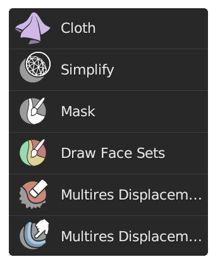
Aucune affectation de couleur claire. Ces pinceaux sont des pinceaux à usage général ou spécifiques.
- Cloth (Tissu)
Simule le tissu pour créer des plis et le drapage, qui peuvent être sculptés davantage.
- Simplify
Nettoie la géométrie en effaçant les arêtes courtes.
- Mask
Peint une sélection sur des parties du maillage pour qu’elles ne soient pas affectées par d’autres pinceaux.
- Draw Face Sets
Peindre des ensembles de faces existants nouveaux ou étendus.
- Multires Displacement Eraser
Supprime les informations de déplacement sur un modificateur Multiresolution.
- Multires Displacement Smear
Information sur le déplacement de la tache sur un modificateur Multirésolution.
Brosses de peinture
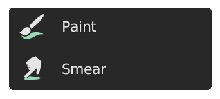
Reconnaissables par leur icône verte. Ces pinceaux sont utilisés pour peindre des attributs de couleur en Mode Sculpture.
Outils de geste
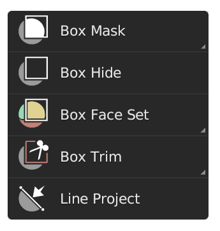
Outils de gestes généraux pour appliquer une opération via la boîte, le lasso et les formes de ligne.
- Box Mask
Crée un masque via une box gesture.
- Lasso Mask
Crée un masque via un lasso gesture.
- Line Mask
Crée un masque via un côté d’une ligne dessinée.
- Box Hide
Cache/Montre la géométrie via une box gesture.
- Box Face Set
Crée un jeu de faces via une box gesture.
- Lasso Face Set
Crée un jeu de faces via un lasso gesture.
- Box Trim
Effectue une opération booléenne basée sur la sélection de boîte.
- Lasso Trim
Effectue une opération booléenne via un lasso gesture.
- Line Project
Aplatit la géométrie du côté d’une ligne dessinée.
Outils de filtre

Outils pour appliquer des effets sur l’ensemble du maillage non-masqué et visible.
- Mesh Filter
Applique une déformation à tous les sommets non-masqués.
- Cloth Filter
Applique une simulation de tissu à tous les sommets non-masqués.
- Color Filter
Modifie l’attribut de couleur actif sur tous les sommets non-masqués.
Outils à clic unique
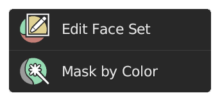
Outils plus simples qui appliquent une opération sur les surfaces qui sont cliquées.
- Edit Face Set
Modifie le jeu de faces sous le curseur.
- Mask by Color
Crée un masque à partir de n’importe quelle couleur à partir de l’attribut de couleur en cliquant dessus.
Outils généraux

Les outils de transformation générale et d’annotation comme dans d’autres modes.
- Move
Outil de déplacement.
- Rotate
Outil de rotation.
- Scale
Outil de redimensionnement (échelle).
- Transform
Ajuste la translation, la rotation et le redimensionnement des objets.
- Annotate
Dessiner une annotation à main levée.
- Annotate Line
Dessiner une annotation ligne droite.
- Annotate Polygon
Dessiner une annotation polygone.
- Annotate Eraser
Effacer les annotations dessinées précédemment.